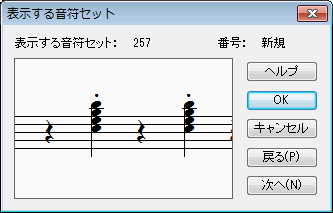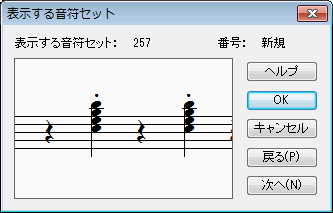表示する音符セット ダイアログボックス
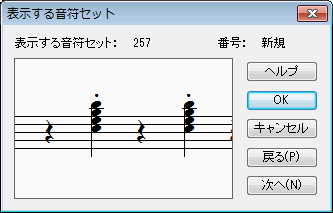
【このダイアログボックスを表示するには】
〔ライブコピー〕ツールでライブコピーを作成した後の場合:
-
〔ウィンドウ〕メニューから〔上級者用ツール・パレット〕を選択します。〔ライブコピー〕ツール
 をクリックします。
をクリックします。
- ライブコピー・アイコンが表示されているライブコピーの小節をShiftキーを押しながらクリックします。
- 〔表示する音符セット番号〕をクリックします。
合成ライブコピーを作成する場合:
-
〔ウィンドウ〕メニューから〔上級者用ツール・パレット〕を選択します。〔ライブコピー〕ツール
 をクリックします。
をクリックします。
- 空白の小節をダブルクリックすると、〔ライブコピーの対象選択〕ダイアログボックスが表示されます。
- 通常の方法で合成ライブコピーを作成し、〔OK〕をクリックします。
- 〔表示する音符セット番号〕をクリックします。
【機能について】
1小節全体に対しておこなう鏡のような効果をもつコピーをライブコピーと呼びます。複数の小節から選択した音符からなる小節を合成ライブコピーと呼びます。しかし、ライブコピーまたは合成ライブコピーでは、選択した音符だけを表示したい場合があります。例えば、ピアノパートの右手和音から単旋律をピックアップしたい場合があります。
これを実行するために、ライブコピーまたは合成ライブコピーから個々の音符を選択して表示する機能が用意されています。こうして作成されるコピーが「表示する音符セット」です。
このグラフィックウィンドウ上で、表示する音符セットに含めたい音符のハンドルをクリックして選択し、和音内の個々の音符をピックアップできます。または複数のハンドルをドラッグして囲むことによって、和音内の複数の音符を選択できます。また、例えば旋律に4つの4分音符があり、そのうち1番目と3番目だけを選択すると、欠けている音符の部分に自動的に休符が表示されます。
〔戻る〕または〔次へ〕をクリックしてメインのライブコピーから作成した他の“表示する音符セット”を順番に確認することができます。終了したら〔OK〕をクリックします。表示する音符セットの番号がテキストボックスに自動的に入力されます。
- 番号 このインジケーターは、現在選択されている「表示する音符セット」の識別番号を表しています。新規作成するそれぞれの「表示する音符セット」に連続したID番号が割当てられます。〔表示する音符セット番号〕テキストボックスの値が0の場合、新規に表示する音符セットが作成されているので、インジケーターの表示は「新規」となります。〔表示する音符セット番号〕テキストボックスに値を入力した場合、その番号に割当てられている表示する音符セットが表示され、それを編集することができます。
- OK・キャンセル ハンドルをクリックして、表示する音符セットに入れたいすべての音符を選択してから、〔OK〕をクリックします。〔ライブコピーの属性〕ダイアログボックスに戻ると、〔表示する音符セット番号〕にチェックが付き、テキストボックスに新規の表示する音符セットの番号が表示されます。〔キャンセル〕をクリックすると、表示する音符セットを作成または編集せずに元のダイアログボックスに戻ることができます。
- 戻る・次へ 複数の表示する音符セットを作成した場合、〔戻る〕または〔次へ〕をクリックすると、それらを切り替えることができます。
参照:
ライブコピーツール